
Om du är en Mozilla Firefox-användare kan du ta en skärmdump av en webbsida eller en vald region direkt i din webbläsare på Windows, Linux och Mac med hjälp av ett inbyggt verktyg - inga plug-ins nödvändiga. Så här använder du det.
Så här får du tillgång till verktyget Firefox Skärmdump
Aptly heter, kallas Mozillas inbyggda verktyg "Firefox Skärmdumpar." Och åtkomst till det här verktyget är anmärkningsvärt enkelt.
Först öppna Firefox och navigera till webbplatsen du vill fånga som skärmdump. Därefter högerklicka var som helst på sidan. Välj sedan "Ta skärmdump" från rullgardinsmenyn.
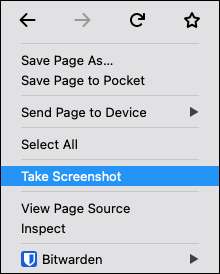
Firefox går in i skärmdumpfångstläget, och du får möjlighet att fånga den aktuella webbplatsen på fyra olika sätt: En automatiskt upptäckt del av sidan, hela webbsidan, den synliga delen av webbsidan eller en vald region . Vi går över alla fyra alternativen nedan.
Hur man skärmar en automatiskt upptäckt del av en sida
Efter att du först väljer "Ta en skärmdump", kommer du att vara i automatiskt detekteringsläge. När du flyttar markören på sidan ser du att delar av webbsidan är markerade. Detta kan innehålla en titel, en bild, en annons, ett stycke av text och mer.
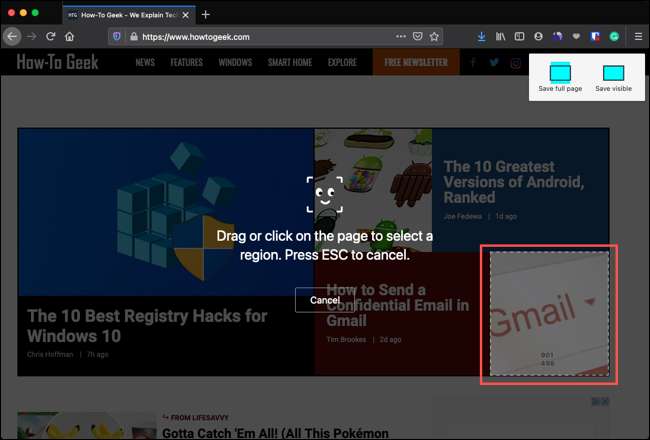
När du har valt ett område för att fånga, välj "Kopiera" för att kopiera bilden till urklippet om du vill klistra in bilden på annat håll. Annars väljer du "Download" för att spara skärmdumpen till din dator.
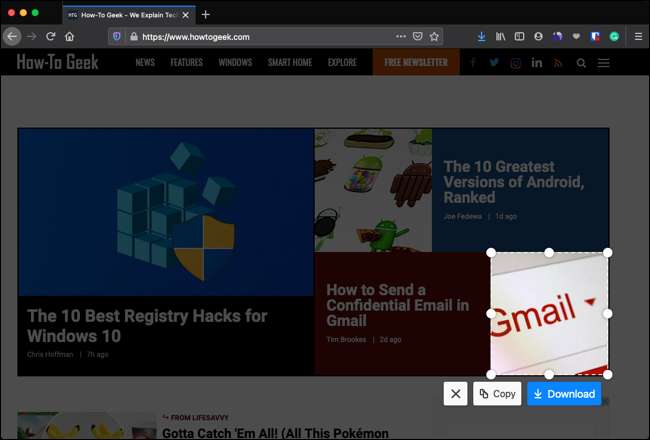
Du kan också klicka på "X" för att avbryta och återgå till den vanliga webbsidansyn.
Hur man skärmar hela sidan
För att fånga en skärmdump på hela webbsidan i Firefox, klicka på alternativet "Spara fullständig sida" i det övre högra hörnet av fönstret. Detta ger dig en scrolling skärmdump som sträcker längden på sidan.
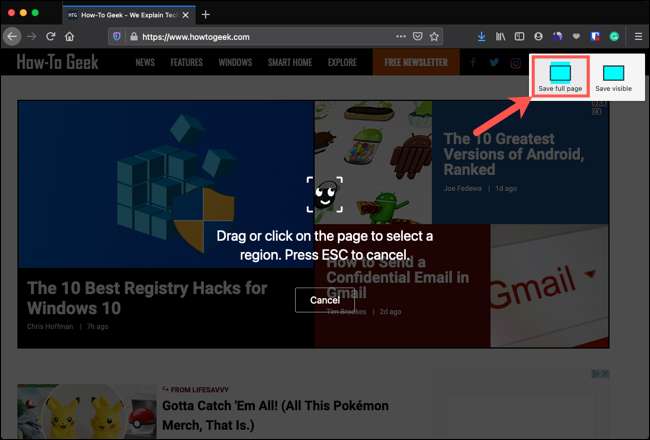
Efter att ha klickat ser du en förhandsgranskning av skärmdumpen som du tagit. Du har då samma alternativ: du kan "kopiera" skottet till ditt urklipp, "ladda ner" och spara det, eller avbryta skärmdumpen med "X."
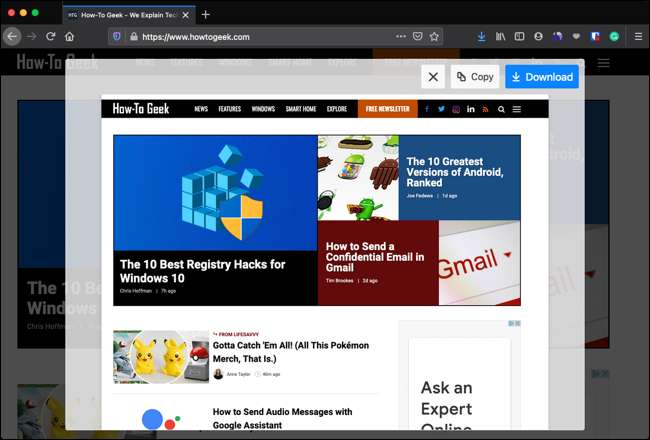
Hur man skärmar den synliga delen av en sida
Om du inte vill ha en skärmdump av hela webbsidan kan du snag bara den synliga delen. Klicka på "Spara synligt" i det övre högra hörnet. "
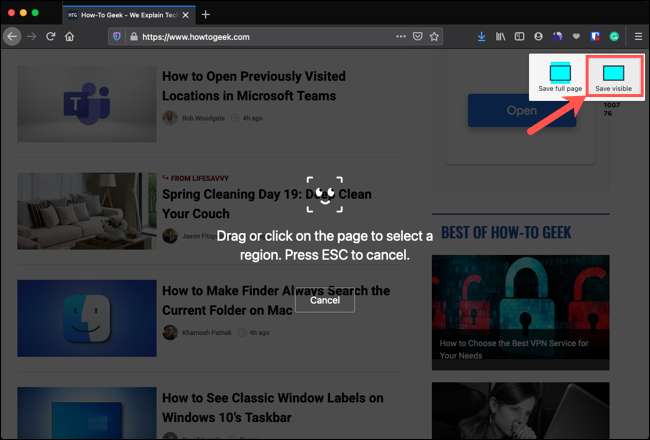
Då, precis som med de två skärmdumpalternativen ovan, använd "Kopiera," "nedladdning," eller "X" -åtgärden.
Hur man skärmar av regioner på en sida
Ett sista sättet att fånga en webbsida med Firefox-skärmdumpar är att välja den exakta regionen som du vill ha. Klicka och dra den del du vill ha inuti skärmdumpen. När du släpper fingret ser du den regionen markerade.
Om du vill justera bildens storlek drar du ett hörn eller en kant. När du drar, ser du bredden och höjden på infångningsdisplayen i pixlar. Detta är super praktiskt om du behöver din bild för att vara en viss storlek.
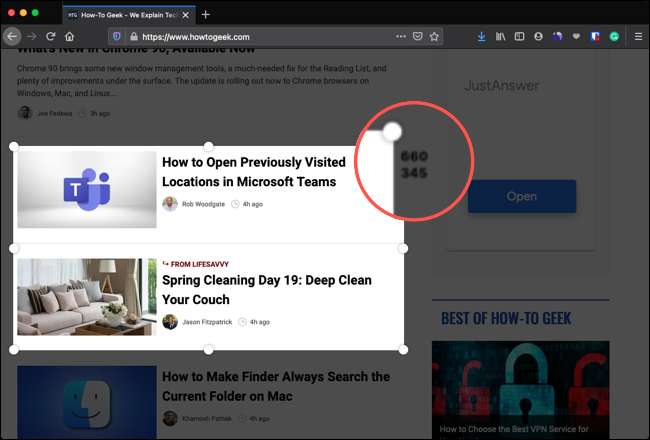
Som med de andra använder du knapparna "Kopiera" eller "Hämta" för att kopiera skärmdumpen till ditt urklipp eller spara den på din maskin.
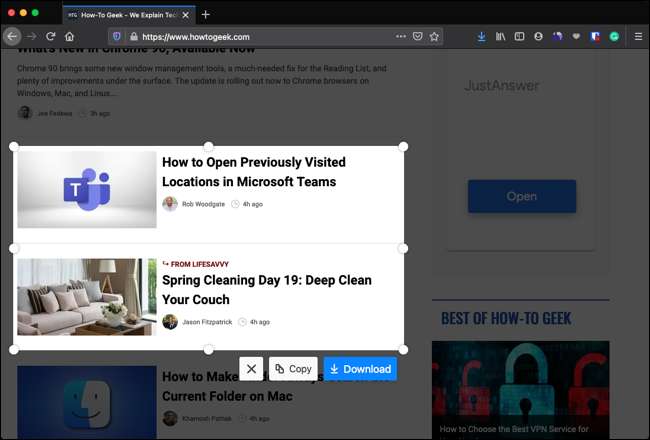
Efter att ha använt något av alternativen med Firefox-skärmdumpar, kommer du tillbaka till webbsidan. Använd verktyget så ofta som behövs. Det kan vara till nytta mer än du tror!
För mer hjälp om detta ämne, ta en titt på hur man tar Skärmdumpar på Windows 10 , på din mac , på en android-enhet eller på din iPhone och iPad .
RELATERAD: Hur man skärmar på Windows 10







